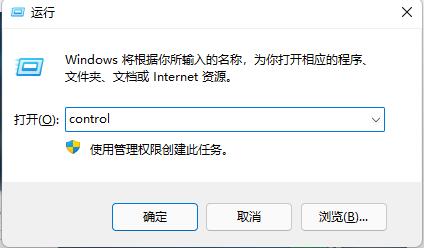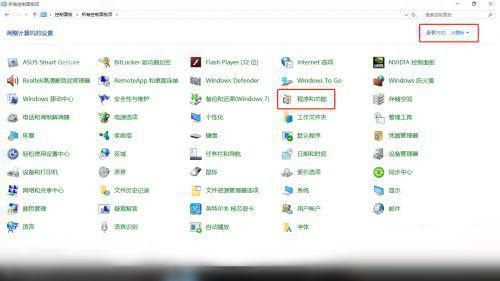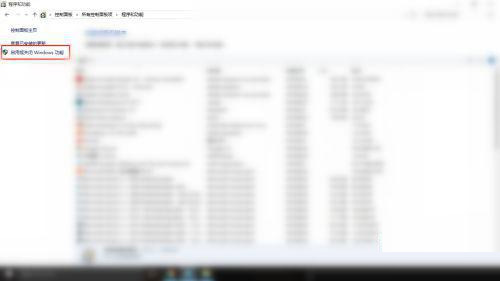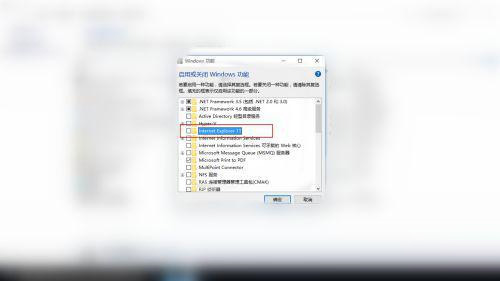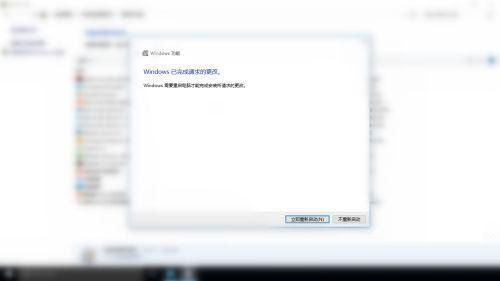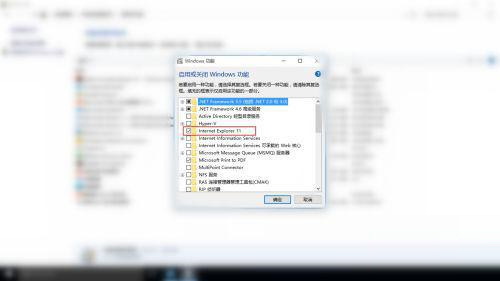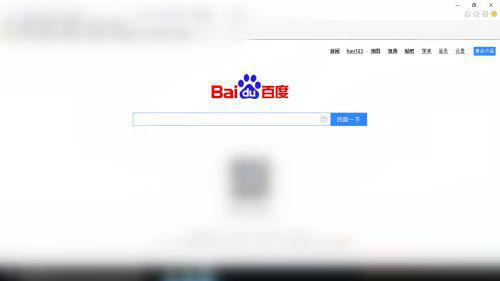Win10系统ie浏览器闪退解决办法
近日有使用win10系统的用户跟小编反映说,自己在打开ie浏览器时却出现了打不开,点击没反应,或是一双击打开就闪退的问题不知道怎么办很是苦恼。今天小编为大家整理了一期Win10系统ie浏览器闪退的解决办法,有需要的朋友快来看看吧。
Win10系统ie浏览器闪退解决办法:
1、打开win10桌面,按win+r,调出系统的运行窗口,输入control点击确定调出控制面板。
2、在控制面板里面,将“查看方式”修改为“大图标”,找到“程序和功能”,单击。
3、找到左侧的“启用或关闭windows功能”,单击。
4、去掉Internet explorer前边的对勾,点击确定,等系统做出更改之后会提示用户重启。这时候进行第一次重启。
5、此时再次打开“启用或关闭windows功能”,勾选Internet explorer前边的对勾,点击确定之后系统会提示重启。此时是第二次重启。
6、第二次重启之后双击打开Internet explorer(IE浏览器)也就不再闪退了。
ie浏览器推荐下载
点击查看:一款超简洁的浏览器应用,各种热门的搜索引擎随时都能免费使用,清爽的界面让你在阅读过程中享受超舒适的搜索快感,线上搜索没有任何的限制要求,速度快、精准数据呈现。多种热门的小工具聚集在一起让用户们随时都能免费使用。
以上就是小编给大家分享的Win10系统ie浏览器闪退解决办法,想要了解更多内容,请关注本站,小编会持续为大家更新更多相关攻略。
热门教程
Win11安卓子系统安装失败
2系统之家装机大师怎么怎么用?系统之家装机大师一键重装教程
3Windows11打印机驱动怎么安装?Windows11打印机驱动安装方法分享
4Win11电脑任务栏图标重叠怎么办?任务栏图标重叠图文教程
5Win11安卓子系统运行超详细教程!
6Win11激活必须联网且登录账号?安装完可退出账号
7Win11字体大小怎么调节?Win11调节字体大小教程
8更新Windows11进度条不动怎么办?更新Windows11进度条不动解决方法
9Win7旗舰版蓝屏代码0x000000f4是怎么回事?
10Win10如何强制删除流氓软件?Win10电脑流氓软件怎么彻底清除?
装机必备 更多+
重装教程
大家都在看
电脑教程专题 更多+